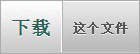WordPress主题制作全过程(六):制作footer.php
前面给大家介绍了《wordpress/501089.html" target="_blank">wordpress主题制作全过程(五):制作header.php》,本文继续给大家介绍如何制作footer.php,下面一起来看一下吧~
上节内容我们已经弄好了博客的页头header.php,今天我们就一起来制作页脚footer.php。footer.php与header.php差不多,写这个文件的目的也是为了精简代码,提高代码的重用性,Aurelius主题目录中的所有页面的页脚代码几乎都是一样的,我们就把这些代码提取出来放到footer.php。
在Aurelius主题目录中新建文件footer.php,我们提取出index.php中的页脚代码拷贝到footer.php中(如果以后你制作自己的主题,可以根据需要决定哪些是footer代码):
<!-- Footer --> <p class="grid_12 footer clearfix"> <span class="float"><strong>Design By</strong> QwibbleDesigns <strong>Code By</strong> <a href="https://www.ludou.org/">Ludou</a></span> <a class="float right" href="#">top</a> </p> </div> <!--end wrapper--> </body> </html>
再用文本编辑器打开index.php、archive.php、contact.php、full_width.php、page.php和single.php,删掉以上类似代码,改成:
<?php get_footer(); ?>
好,现在打开你的博客主页,看看我们制作的主题是否还可以正常工作,答案是可以的,跟原来几乎没什么两样,页脚还是跟原来一样。现在来添加上你的博客版权声明信息和wp_footer()函数,将footer.php中所有代码删除,改成:
立即学习“PHP免费学习笔记(深入)”;
<!-- Footer --> <p class="grid_12 footer clearfix"> <span class="float">版权所有 © 2010 <?php bloginfo('name'); ?> | Powered By <a rel="external" title="WordPress主页" class="link" href="http://wordpress.org/">WordPress</a> | Design By QwibbleDesigns | Code By <a href="https://www.ludou.org/">Ludou</a> </span> <a class="float right" href="#">top</a> </p> </div> <!--end wrapper--> <?php wp_footer(); ?> </body> </html>
这里用到了我们上次学到的bloginfo('name')函数来输出你的博客标题,wp_footer()和wp_head()差不多,都是用于提高你的主题兼容性,毕竟有很多插件要在页脚输出一些东西才能正常工作。现在你的页脚应该是有模有样了吧,下面是我更改后的效果:

footer.php中加入了作者的信息,当然包括我的信息,如果你觉得Code By Ludou这几个字特别碍眼,你可以将其删除,但是请不要删除设计师和WordPress的信息,毕竟这是对他们最起码的尊重!
好了,footer.php的制作就这么简单。
最后提供经过本次修改后的Aurelius主题文件,你可以用文本编辑器打开看看,跟你修改的文件比较比较,看看你改得怎么样?
推荐学习:《WordPress教程》
WordPress主题制作全过程(六):制作footer.php的详细内容,更多请关注红帽云邮其它相关文章!
 邮件群发-邮件群发软件|邮件批量发送工具|群发邮件平台|批量邮箱发送系统公司
邮件群发-邮件群发软件|邮件批量发送工具|群发邮件平台|批量邮箱发送系统公司